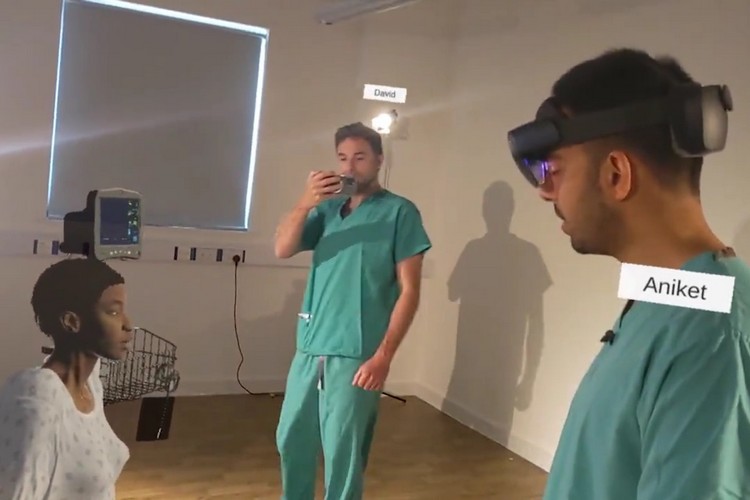HomePodまたはHomePodminiWi-Fiの強さを知りたいですか? あなたはホームアプリからそれを行うことができます。 仕組みは次のとおりです。
iPhoneとiPadのホームアプリから直接、HomePodまたはHomePodminiのWi-Fi信号強度をすばやく確認できます
HomePodまたはHomePodminiのセットアップはとても簡単です。 iPhoneまたはiPadを近くに持ってくるだけで、画面上で物事をすばやく起動(または再生)するための手順が表示されます。 さらに魅力的なのは、iCloudアカウントから既知のWi-Fiネットワークを直接取得するため、パスワードなどを入力する必要がないことです。 すぐに接続できます。
それは素晴らしいことですが、Wi-Fi接続が弱いと、最終的にHomePodまたはHomePodminiの全体的なパフォーマンスに影響します。 では、HomePodのWi-Fiネットワークへの接続が問題ないかどうかをどうやって知るのでしょうか? 最新のiOS15.5とHomePod15.5のアップデートのおかげで、ネットワーク自体の名前と一緒にWi-FiルーターのWi-Fi強度をすばやく確認できます。
チュートリアル
手順1.を起動します 家 iPhoneまたはiPadのアプリ。
ステップ2.HomePodがある部屋を選択します。
ステップ3.HomePodを見つけたら、 タップ&ホールド より多くのオプションを明らかにするためにそれに。
![]()
ステップ4.下にスクロールして、 設定 右下のアイコン。
![]()
ステップ5.と呼ばれるエントリが表示されるまで、一番下までスクロールします 「Wi-Fiネットワーク」。 MACアドレスをタップすると、ネットワーク名と信号強度が表示されます。

この情報は、最適なワイヤレス強度を得るためにHomePodを再配置する必要があるかどうかを判断するのに役立ちます。 悪い信号は、AirPlayのものに加えて、SiriとHomeKitのパフォーマンスを妨げる可能性があります。 しっかりとしたWi-Fi強度のフルバーにより、すべてが可能な限りスムーズに実行されます。
ここでの最大の欠点はかなり明白です。Wi-Fiネットワークを自分で選択することはできません。 HomePodが接続するWi-FiネットワークをAppleに決定させる必要があります。 基本的に、HomePod専用のネットワークがある場合、手動で接続することはできません。 しかし、AppleがHomePodの将来のアップデートでこの問題から私たちを導き出すことを願っています。
さらに役立つガイドとチュートリアルについては、このセクションに進んでください。